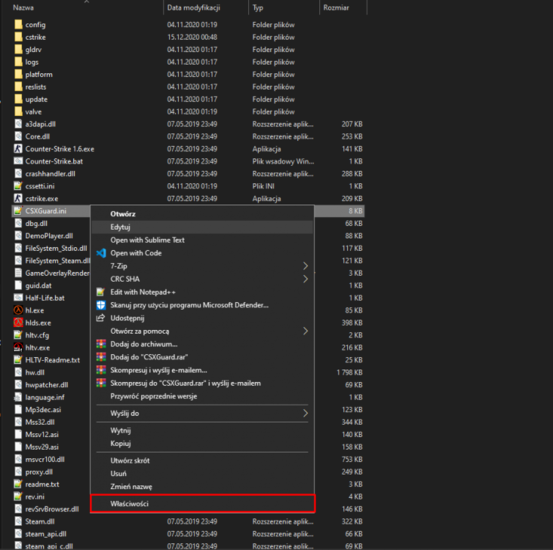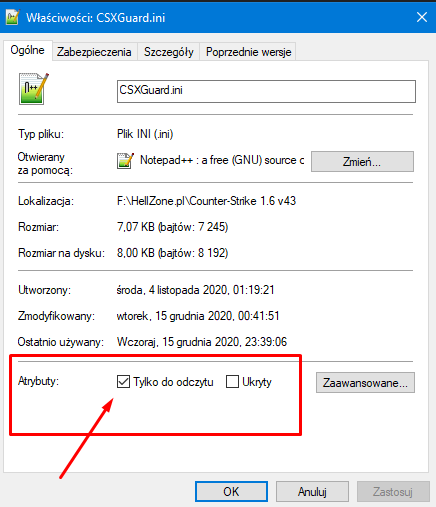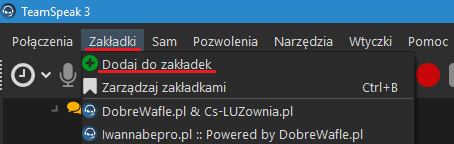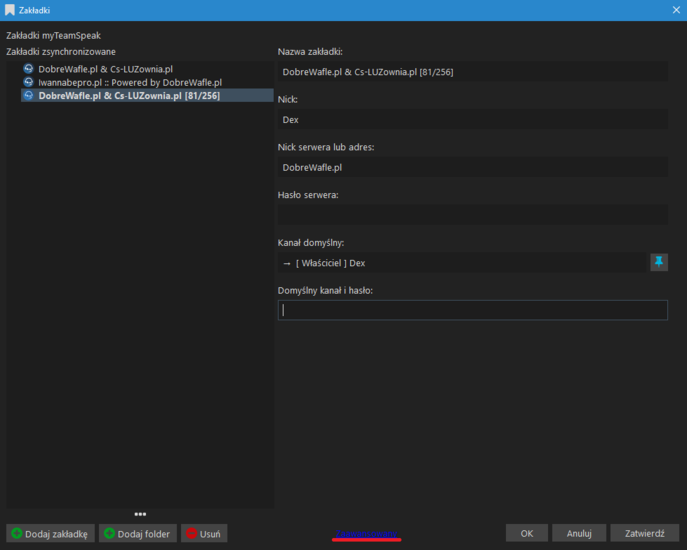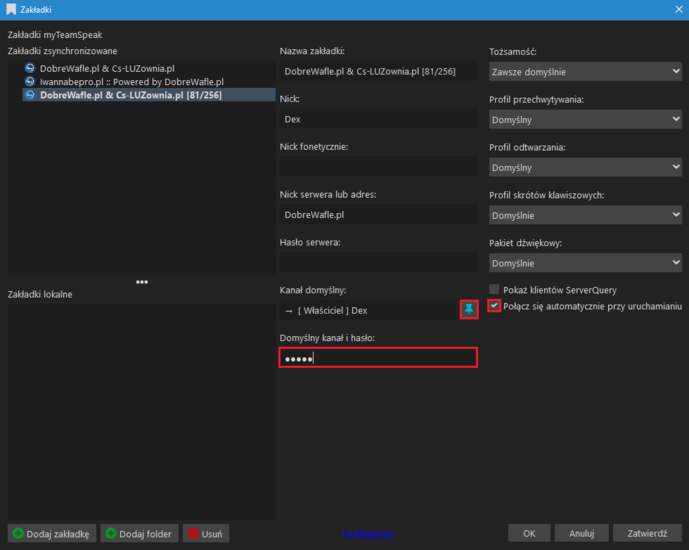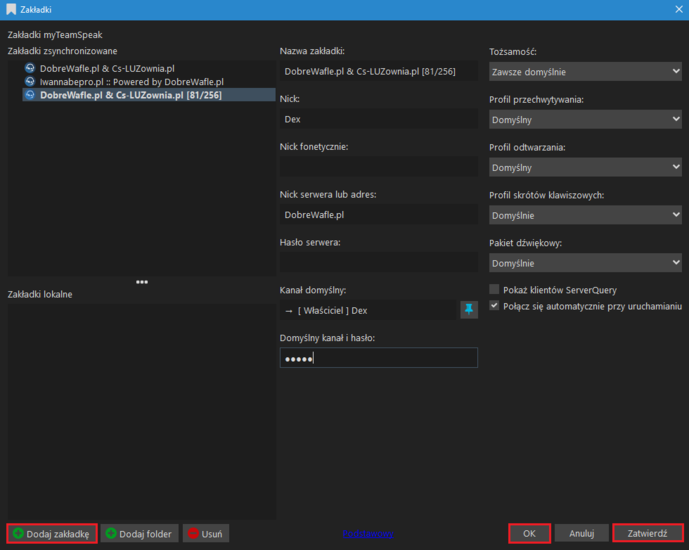Znajdź zawartość
Wyświetlanie wyników dla tagów 'poradnik' .
-
CSXGuard - wyłączenie blokowania komend Poradnik ma na celu wskazanie graczom Non Steam jak wyłączyć blokowanie komend poprzez CSXGuard. Ma to na celu możliwość nagrywania demek z perspektywy gracza, ale i nie tylko. Szukamy folderu gdzie mam zainstalowaną grę, u mnie to jest: C:\Gry\Counter-Strike 1.6 v43 Jeśli znaleźliśmy folder gry, szukamy pliku CSXGuard.ini powinien on znajdować się w głównym folderze GRY (u mnie to Counter-Strike 1.6 v43) Gdy znajdziemy plik CSXGuard.ini, klikamy na niego PPM (Prawy przycisk myszki) -> Właściwości -> Odznaczamy opcję "Tylko do odczytu" -> Klikamy "Zastosuj" -> i wychodzimy opcją "OK" Otwieramy plik za pomocą Notatnika / Notepad++ bądź innym edytorem plików Czysty, nie ruszony kod wygląda tak, nas będzie interesować opcja BlockCommands = True Opcję BlockCommands = True zmieniamy na BlockCommands = False kod po edytowaniu powinien wyglądać tak Zapisujemy, zamykamy program, klikamy PPM na CSXGuard.ini -> Właściwości -> Zaznaczamy opcję "Tylko do odczytu" -> Klikamy "Zastosuj" -> i wychodzimy opcją "OK" Odpalamy grę, łączymy się z 4FUNEM, w naszej konsoli po 30.0s pojawi się: Not recording a demo. recording to dem-4fun_luz.dem. W spoilerze znajdują się screenshoty, które pomogą Wam w znalezieniu pliku.
-
1. Opalamy Ts3, gdy jesteśmy na naszym ukochanym serwerze DobreWafle.pl i na swoim kanale na który chcemy się logować przy otwieraniu Ts3, klikamy na górze w "Zakładki" i "Dodaj do zakładek" jak na obrazku niżej. 2. 2.1 Gdy otworzy nam się zakładka klikamy w "Zaawansowany". 2.2 Klikamy w chmurkę z tickiem(w przypadku posiadania Waflowego dodatku zmieniającego wygląd, klikamy w pinezkę jak na załączonym obrazku). 2.3 Uzupełniamy kolumnę pod nazwą "Domyślny kanał i hasło:" naszym hasłem kanału na którym się znajdujemy. 2.4 Zaznaczamy opcje "Połącz się automatycznie przy uruchamianiu. 3. Klikamy "Zatwierdź" oraz "Dodaj zakładkę" potem "OK" Od tego momentu przy każdym kliknięciu ikonki Ts3 będziecie łączeni automatycznie z waszym kanałem.